很多软件都会自带形状工具,这样就能又快又好的画出标准图形。那么绘制世界的pro shape工具在哪里呢?如何使用绘制世界pro形状的工具?下面小编就给大家带来方法教程的详细介绍。感兴趣的朋友可以和边肖一起看看!

:
画世界pro形状工具怎么用?
1.打开绘画世界的pro软件后,左边有一排工具栏,这里有一个【形状】工具,可以帮助我们快速绘制不同的形状和图案。位置如下所示:
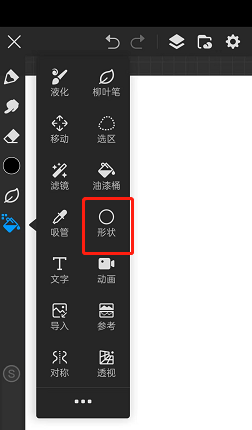
2.然后点击【形状】工具后,画布下会出现一个新的窗口。可以画的形状有矩形、椭圆、直线、多边形、曲线,最右边有一个【标准化】工具。让我们看看如何使用它。
3.首先,单击相应的图表。例如,我首先选择一个矩形工具,然后我可以直接在画布上拖动它。绘制的矩形将有八个点,您可以拖动这些点来调整图形。如果你想要一个标准的正方形,只需点击标准化。
如图所示:

4.那么画椭圆和直线的方法和画矩形差不多。单击此处的多边形工具后,您可以选择多边形的边数。比如我要画一个五边形,我先把边数调整为5,然后在画布上画,这样五边形就出来了,如图:
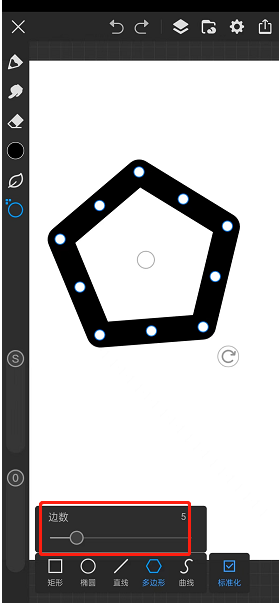
以上就是小编带来的画世界pro形状工具怎么用?形状工具在哪介绍了,更多相关资讯教程,请关注3DM手游网。




